In all den Fällen, in denen eine nervige Werbung automatisch abgespielt wird, während Sie surfen, ist es hilfreich zu wissen, wie man Safari-Tabs auf dem Mac stumm schaltet und die Stummschaltung aufhebt. Es kann ziemlich störend sein, die Quelle unerwünschter Audiodaten herauszufinden, wenn mehrere Tabs geöffnet sind.
Glücklicherweise bietet Safari zusätzlich zu seinen anderen großartigen Funktionen wie Geschwindigkeit, Sicherheit und Unterstützung für Erweiterungen von Drittanbietern auch eine native Tab-Stummschaltung in macOS. Sehen wir uns an, wie Sie es für ein besseres Surferlebnis verwenden können.
- So schalten Sie alle Safari-Tabs in macOS stumm und heben die Stummschaltung auf
- Schalten Sie einzelne Tabs in Safari auf dem Mac stumm oder heben Sie die Stummschaltung auf
- Wie man einen Tab weiter anhört und andere stumm schaltet
So schalten Sie alle Safari-Tabs in macOS stumm und heben die Stummschaltung auf
Wenn mehrere Tabs Ton ausgeben, können Sie ihn schnell stummschalten Safari-Tabs in macOS, indem Sie auf das Lautsprechersymbol klicken befindet sich in der Adressleiste.
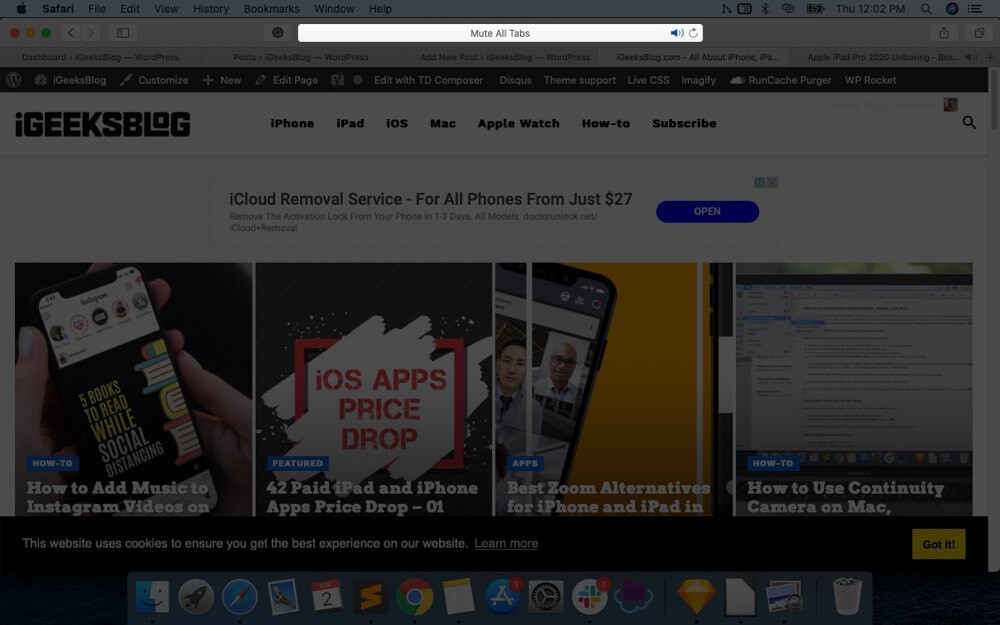
Ebenso, wenn Sie die Stummschaltung aufheben möchten alle stummgeschalteten Tabs, klicken Sie auf das Lautsprechersymbol wieder.
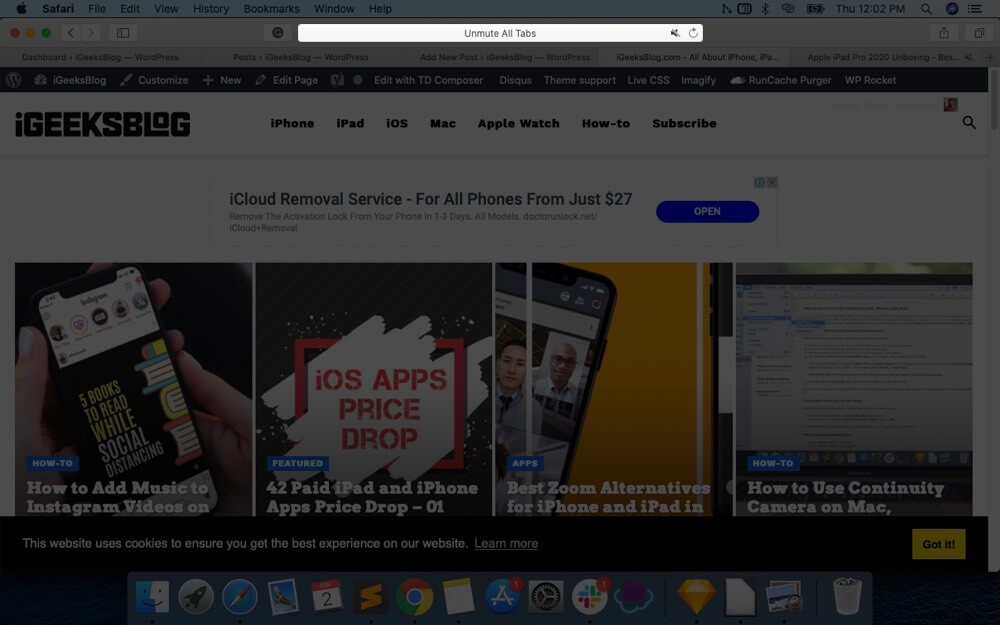
Dies funktioniert jedoch nur, wenn der Tab, auf dem Sie sich befinden, NICHT ist jeden Ton abspielen.
Wenn der Tab, auf dem Sie sich gerade befinden, auch Ton abspielt, wird durch Klicken auf das Lautsprechersymbol in der Adressleiste nur der daraus kommende Ton stumm geschaltet oder die Stummschaltung aufgehoben, und andere Tabs sind nicht betroffen.
Um also alle Tabs mit nur einem Klick auf das Lautsprechersymbol stummzuschalten oder die Stummschaltung aufzuheben, müssen Sie sich auf einem Tab ohne Audioquellen befinden.
So schalten Sie einzelne Registerkarten stumm oder heben die Stummschaltung auf
Wie oben erwähnt, müssen Sie zum Stummschalten eines Tabs in Safari auf dem Mac nur auf den blauen Lautsprecher klicken Symbol in der Adressleiste im Tab.
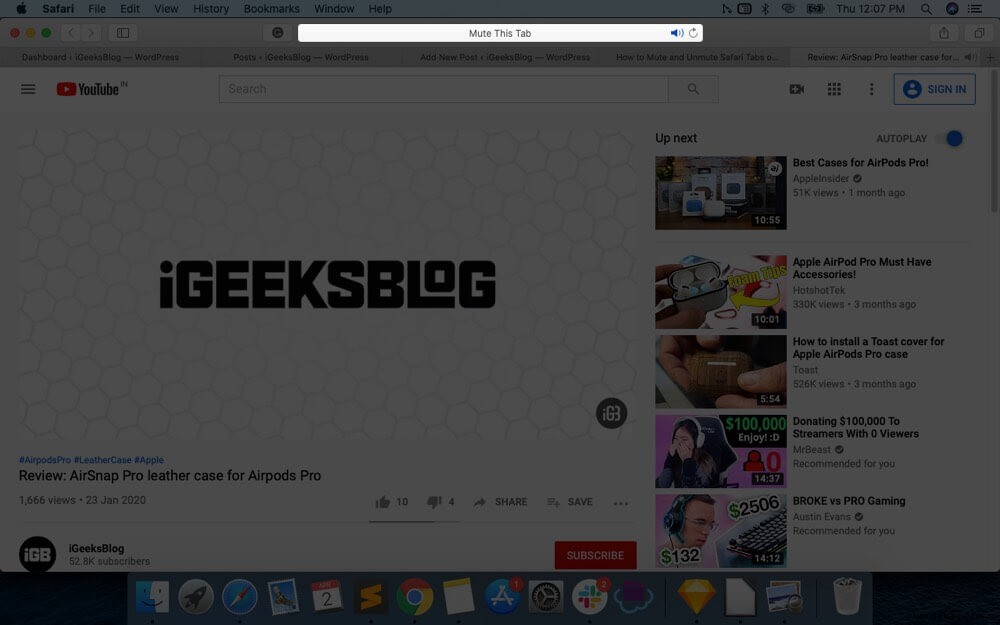
Dadurch wird der einzelne Tab, den Sie geöffnet haben, stummgeschaltet. Ähnlich zu Stummschaltung aufheben einen einzelnen Tab, klicken Sie einfach auf den Lautsprecher Symbol erneut.
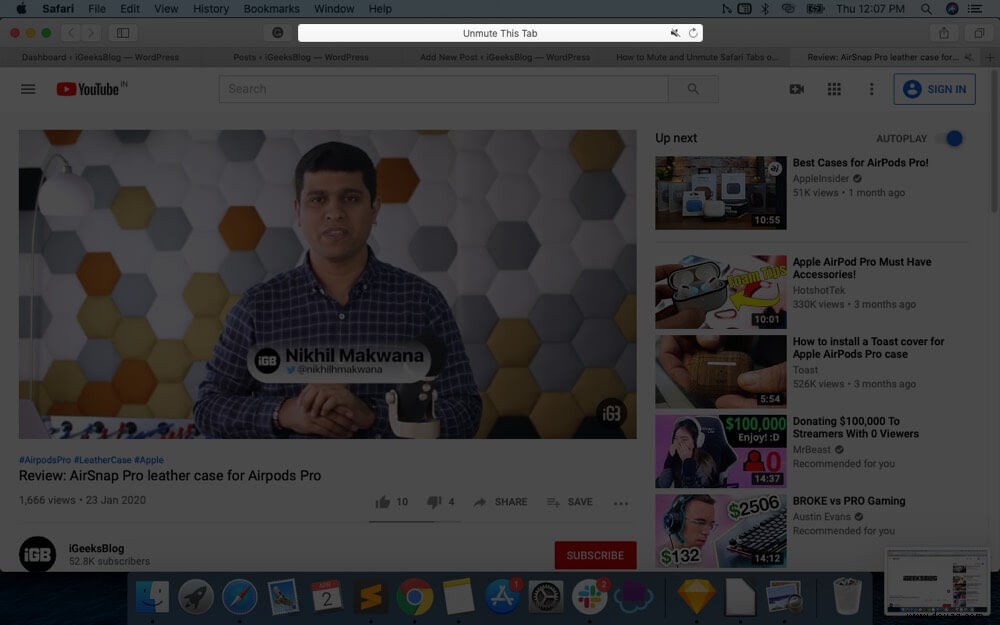
Einen Tab weiterhören und andere stumm schalten
Wenn Sie etwas auf einem Tab weiterhören und alle anderen Wiedergaben stummschalten möchten, können Sie mit der rechten Maustaste auf das Lautsprechersymbol klicken und dann „Anderen Tab stummschalten“ auswählen .
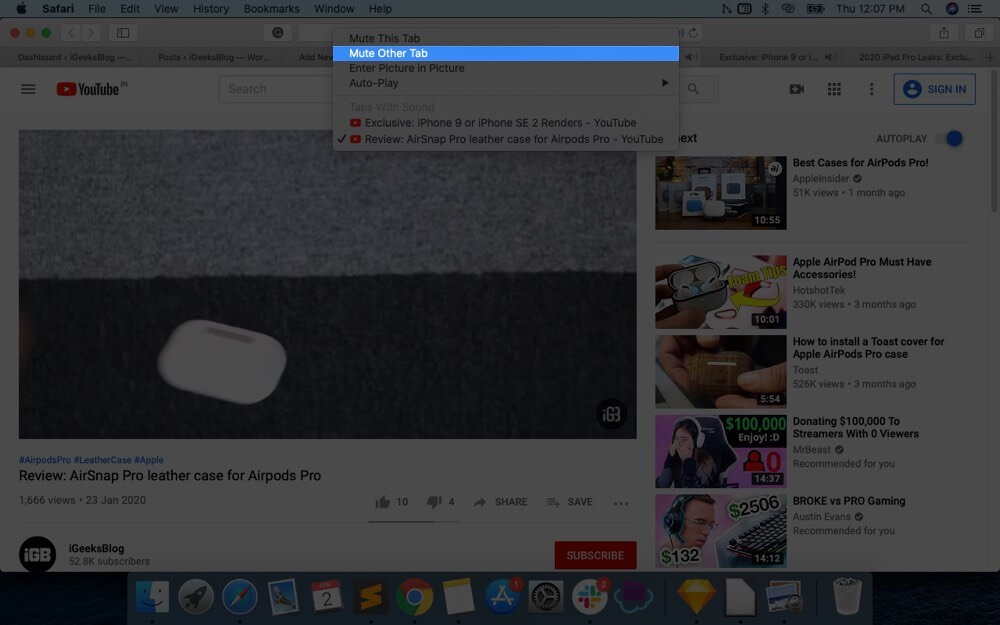
Auf die gleiche Weise bietet Ihnen das Rechtsklickmenü die Option Stummschaltung aufheben Safari-Tabs in macOS, wann immer Sie möchten.
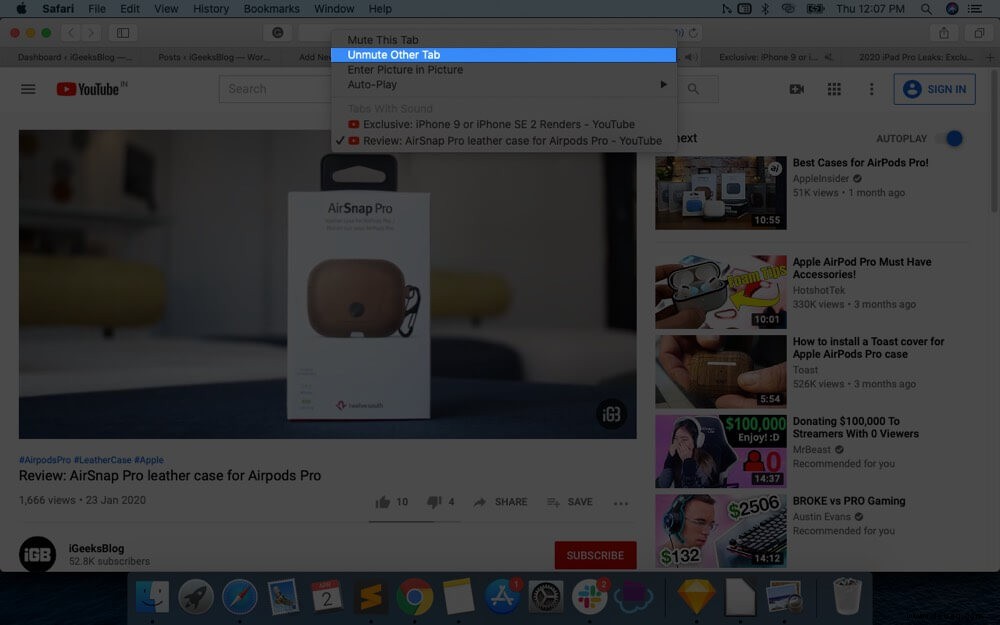
Abschluss…
Werden Sie diesen Trick verwenden, um Sounds zu steuern, die auf verschiedenen Registerkarten in Safari auf dem Mac abgespielt werden? Teilen Sie uns Ihre Meinung zu dieser Funktion in den Kommentaren unten mit.
Vielleicht möchten Sie auch lesen:
- Suchen innerhalb einer Webseite in Safari auf iPhone und iPad
- So laden Sie PDF-Dateien von Safari auf iPhone, iPad und Mac herunter
- So schließen Sie alle Safari-Tabs auf dem iPhone oder iPad
- So installieren Sie Safari-Erweiterungen auf einem Mac